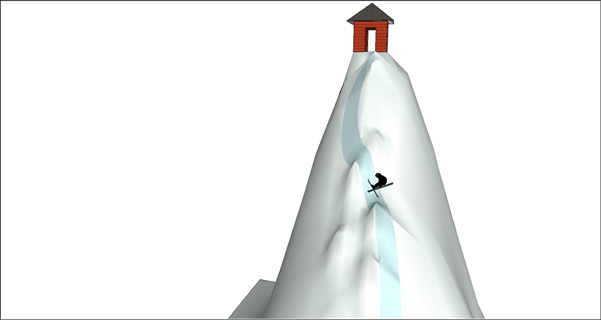Tạo đường cho địa hình dốc
Công cụ Drape là gì
Công cụ sẽ chiếu các cạnh đối tượng được chọn lên bề mặt phía dưới nó. Ví dụ, bạn vẽ một con đường cong và bạn chiếu nó xuống đồi dốc đang có, mô hình đồi đó sẽ có hình dáng con đường mà bạn đã chiếu lên bề mặt của nó
Hướng dẫn
Mẹo: Để tạo các cạnh mà bạn muốn chuyển vào TIN, hãy vẽ một mặt hình chữ nhật phía trên TIN của bạn. Sau đó, vẽ các cạnh trên hình chữ nhật phẳng với các mặt ở chế độ X-Ray, để bạn có thể thấy TIN bên dưới. Sau đó, bạn có thể xóa các cạnh và bề mặt mà bạn không cần, chỉ để lại những cái bạn muốn treo lên TIN của bạn, như hiển thị bên trái trong hình (Chú thích 1).
Khi bạn đã sẵn sàng treo lên các cạnh, hãy làm theo các bước sau:
1. Chọn các cạnh bạn muốn treo lên trên TIN.
2. Chọn công cụ Drape ( ![]() ) từ thanh công cụ Sandbox hoặc chọn Tools>Sandbox>Drape.
) từ thanh công cụ Sandbox hoặc chọn Tools>Sandbox>Drape.
3. Nhấp vào TIN để treo các cạnh đã chọn lên TIN, như được hiển thị bên phải trong hình dưới đây (Callout 2).

Mẹo: Sau khi bạn treo các cạnh lên địa hình của mình, bạn có thể ẩn hoặc xóa bề mặt được sử dụng để tạo các cạnh ban đầu. Bạn có thể áp dụng vật liệu cho các mặt trong các cạnh rủ xuống, đặt chúng ra khỏi phần còn lại của địa hình. Bạn cũng có thể ẩn các cạnh. Để biết chi tiết về cách thêm vật liệu, xem Áp dụng Màu sắc, Ảnh, Vật liệu và Hoạ tiết . Bạn tìm thấy các bước để ẩn các cạnh trong Làm mềm, Làm mịn và Ẩn Vật thể . Trong hình dưới đây, bạn thấy độ dốc có màu đậm hơn một chút được áp dụng cho đường dẫn và các cạnh xung quanh khu vực được đóng dấu và khu vực được làm mờ được ẩn đi.